Mehrmaliges Drucken eines einzelnen Originals auf Rollenpapier unter Verwendung eines Layouts
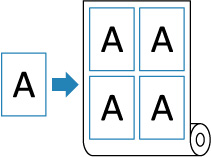
-
Legen Sie das zu bedruckende Papier ein.
-
Auflegen von Originalen auf die Dokumentenauflage.
-
Wählen Sie
 Kopieren (Copy) im Bildschirm HOME aus.
Kopieren (Copy) im Bildschirm HOME aus. Hinweis
Hinweis-
Wenn sowohl Rollenpapier als auch Einzelblatt eingelegt sind, wird ein Auswahlbildschirm angezeigt. Wählen Sie Auf Rollenpapier kopieren (Copy to roll paper) aus.
-
-
Wählen Sie
 Wiederholte Kopie (Repeat copy) aus.
Wiederholte Kopie (Repeat copy) aus. -
Wählen Sie auf dem Standby-Bildschirm für Kopiervorgänge Layout aus.
Legen Sie das Layout des Originals fest.
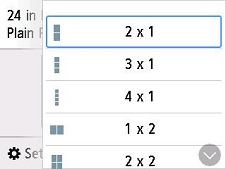
-
Wählen Sie auf dem Standby-Bildschirm für Kopiervorgänge Position aus.
Wählen Sie die Ausrichtung aus.
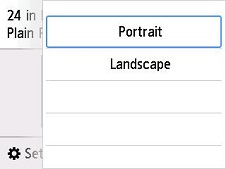
-
Legen Sie die Einstellungen auf dem Standby-Bildschirm für Kopiervorgänge wie erforderlich fest.
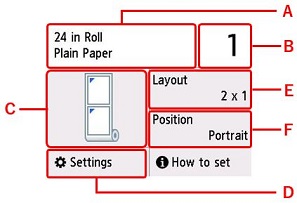
-
A: Format und Typ des eingelegten Papiers.
-
B: Legen Sie die Anzahl der Kopien fest.
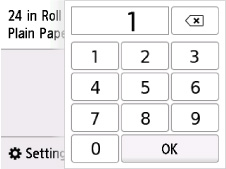
Wählen Sie die Anzahl der Kopien aus.
-
C: Das Layout der Kopie.
-
D: Zeigen Sie die Druckeinstellungen an.
Weitere Informationen zu den Einstellungselementen:
-
E: Legen Sie das Layout des Originals fest.
-
F: Wählen Sie die Ausrichtung aus.
-
-
Drücken Sie die Taste Schwarz (Black) oder Farbe (Color).
Der Drucker beginnt mit dem Kopiervorgang.
 Hinweis
Hinweis
-
Zum Abbrechen des Kopiervorgangs drücken Sie die Taste Stopp (Stop).

